如何在 Windows 7、8 和 10 中格式化筆式驅動器
已發表: 2021-01-01本節介紹如何在 Windows 7、8 和 10 中格式化筆式驅動器。在插入和拔出筆式驅動器並用數據桶填充空間的過程中,格式化它們的重要性被掩蓋了。 因此,有很多問題可能會隨著格式按鈕的一擊而消失。 讓我們滾動瀏覽該部分並了解有關在 Windows PC 中格式化筆式驅動器的所有信息。
為什麼你應該格式化你的筆式驅動器以及如何做到這一點
出於多種原因,格式化筆式驅動器的努力可能具有顯著的用途。 這是一種排毒,讓您的設備打開大門以獲得比以往更高的性能和更好的性能。 格式化您的筆式驅動器可以查找:
- 快速擦除數據並整理空間。
- 使用設置中的自定義恢復特定文件。
- 壓縮文件並釋放存儲空間。
- 允許新的更新和數據輕鬆進入。
最重要的是,格式化您的筆式驅動器非常簡單且耗時更少。 在本節中,您將找到格式化筆式驅動器的最佳方法。 因此,如果您正在尋找要考慮的多個想法,那就去吧。
重要提示:在進一步開始格式化過程之前,請確保您已備份驅動器上存在的所有數據。
另請閱讀:修復 USB 端口在 Windows 10 上不起作用
方法1:通過Windows PC中的磁盤管理格式化您的筆式驅動器
如果您正在尋找一種在 Windows PC 中格式化筆式驅動器的安全方法,那麼您可以嘗試磁盤管理,這是 Windows 中的一個內置工具來實現它。 要使用磁盤管理在 Windows 計算機中格式化您的筆式驅動器,您可以按照以下簡單步驟操作:
第 1 步:首先,您必須右鍵單擊“計算機”圖標,然後從那裡選擇“管理”選項。
第 2 步:然後,您可以單擊“磁盤管理”選項將自己導航到該部分。 (要快速到達那裡,您只需點擊“運行”框並輸入“diskmgmt.msc” 。)
第3步:進入磁盤管理窗口後,您必須右鍵單擊筆式驅動器並為其選擇“格式”選項。
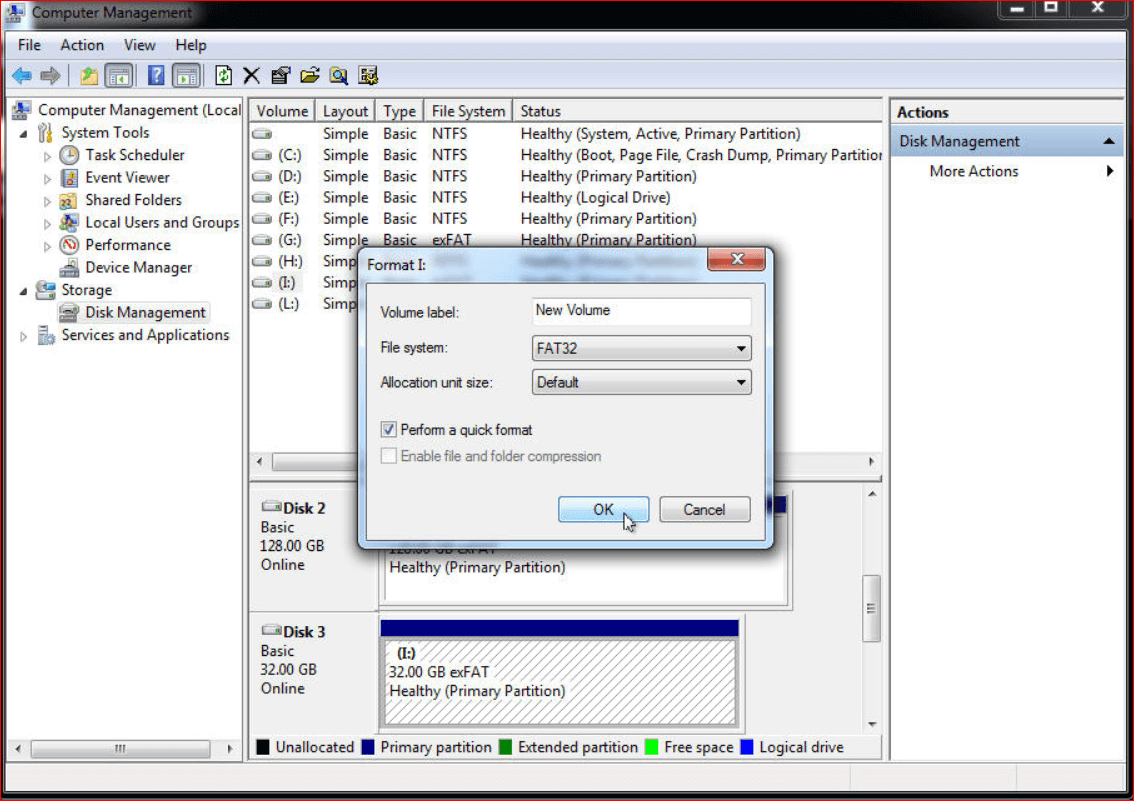
第 4 步:現在,您必須選擇所需的文件系統(例如:FAT32) ,然後單擊“確定”按鈕進行格式化。
點擊確定按鈕後,系統將啟動筆式驅動器的格式化過程。 如果您的筆式驅動器顯示未分配的空間,那麼您可以右鍵單擊它並選擇新建簡單卷選項為您的筆式驅動器創建一個新分區。
閱讀更多:如何從 USB 驅動器安裝 Windows 10
方法 2: 在 Windows PC 中使用 CMD 格式化您的筆式驅動器
如果您正在尋找另一種在 Windows 計算機中格式化筆式驅動器的方法,那麼您可以嘗試使用 CMD。 在這種方法中,您可以使用命令提示符格式化您的筆式驅動器。

為了通過 CMD 格式化您的筆式驅動器,請按照下列步驟操作:
第 1 步:在這種方法中,您首先必須打開命令提示符。 您可以在搜索框中鍵入 CMD 並右鍵單擊該程序。 然後選擇以管理員身份運行選項。
第2步:進入命令提示符窗口後,您必須輸入以下命令。 在每個命令之後,您必須按 Enter 按鈕。
磁盤部分按 Enter
列出磁盤按 Enter
選擇磁盤 1 (在這裡,你必須為你的筆式驅動器按 enter)
清潔按 Enter
創建分區主按 Enter
格式 fs=fat32 快速
(注意:如果你打算將你的筆式驅動器格式化為其他文件系統,那麼你可以簡單地將 fat32 替換為那個。例如:如果你的文件系統是 exFAT,那麼你可以輸入命令“format fs=exfat quick ” 。)
主動按回車
退出按回車
退出按回車
因此,這就是您可以在 Windows 計算機上使用 CMD 格式化筆式驅動器的方法。 但是,如果您的筆式驅動器存儲空間超過 32GB,則此方法可能不適合您。 對於容量大於 32GB 的筆式驅動器,CMD 方法格式化並不能證明是成功的。 因此,如果您的筆式驅動器不止於此,您可以嘗試本節中提到的另一種方法。
閱讀更多:適用於 Windows 10、8、7 的最佳驅動程序更新程序
方法 3:使用筆式驅動器格式化軟件格式化您的筆式驅動器
如果您的筆式驅動器的容量大於 32GB,或者它被寫保護,那麼您可能無法使用 Windows PC 上的內置功能運行成功的筆式驅動器格式。 在這種情況下,您可以依靠一些第三方筆式驅動器格式化工具來格式化驅動器。
在某些情況下,Windows 計算機上的內置方法會導致格式化過程不完整。 因此,您可以使用任何最好的筆式驅動器格式軟件來解決這些反復出現的問題並引導成功的筆式驅動器格式。 以下是一些您可以嘗試的最佳筆式驅動器格式工具。
1、U盤存儲格式化工具
USB 磁盤存儲格式化工具是在 Windows 計算機中格式化筆式驅動器的最佳解決方案之一。 此筆式驅動器格式工具支持大多數筆式驅動器品牌,您可以使用此工具將驅動器格式化為各種文件系統。 USB 磁盤存儲允許您毫無障礙地擦除驅動器上存在的所有數據,並且您還可以根據需要對特定文件系統(如 FAT32、exFAT 等)使用標準格式化過程。
此外,該軟件還有助於檢測和消除影響您的驅動器的潛在威脅惡意軟件和病毒。 如果您使用它的專業版,您將能夠使用此工具製作可啟動的筆式驅動器。
2.HP U盤存儲格式化工具
HP USB 磁盤存儲格式化工具是另一種最好的筆式驅動器格式化軟件,您可以嘗試使用它來一勞永逸地格式化驅動器。 首先,這個驅動器使用起來非常簡單,而且它可以免費完成這項工作。 然後,它支持除 HP 驅動器之外的其他幾個筆式驅動器品牌。 您所要做的就是選擇要刪除數據的格式,然後點擊格式選項。
除此之外,該軟件還允許您創建可啟動的 USB 閃存驅動器。 HP USB Disk Storage 格式軟件適用於 Windows 7 和更新版本,可以安全下載。
閱讀更多:修復未知 USB 設備(設備描述符請求失敗)
3.金士頓USB格式化工具
JetFlash 恢復工具是另一種在 Windows PC 上格式化筆式驅動器的方法,而不會受到凌亂的格式化行為的困擾。 這種筆式驅動器格式工具在檢測和刪除筆式驅動器中存在的許多錯誤方面非常出色。 如果您遇到格式不完整、筆式驅動器功能緩慢或錯誤提示等問題,您可以依靠此工具。
這款筆式驅動器格式軟件可以幫助您解決與格式相關的筆式驅動器問題的許多理由。 它與 Windows 7 和更新版本兼容。
概括
格式化 USB 驅動器非常健康,並且同樣是一個隨時檢查的流暢過程。 此外,使用第三方工具可以更輕鬆地簡化事情。 同樣,不要忘記在啟動格式之前備份您的數據。 本節有幫助嗎? 通過在評論框中寫下讓我們知道。
